Adobe
photoshop简称为PS,这是一款非常好用的图片后期处理软件,使用该软件我们可以轻松地为证件照换底色,实现老照片的修复,对图片进行大小尺寸的调整,压缩图片,更换物品的颜色,创作各种海报等等。如果我们在Adobe
Photoshop中编辑图片时,发现图层被锁定了,无法进行正常的编辑操作,小伙伴们知道具体该如何解决吗,其实解决方法是非常简单的。我们只需要在界面右侧点击选中相应的图层后,点击上方的锁图标进行解锁。如果需要解锁背景图层,可以双击背景突出后在打开的窗口中点击“确定”就可以轻松解锁了,操作起来其实是非常简单的,小伙伴们可以打开自己的Adobe
Photoshop后一起动手操作起来。接下来,小编就来和小伙伴们分享具体的操作步骤了,有需要或者是有兴趣了解的小伙伴们快来和小编一起往下看看吧!
第一步:打开PS,按Ctrl+O键在打开的窗口中浏览找到需要处理的图片后双击导入;

第二步:想要对图片进行编辑时,发现图层被锁定,无法操作,点击“确定”关闭窗口;

第三步:在界面右侧点击选中需要解锁的图层,点击上方的锁图标;

第四步:就可以看到该图层右侧的锁图标消失了,表示解锁成功;

第五步:如果我们希望解锁背景图层,就在界面右侧双击背景图层后,在打开的窗口中点击“确定”就可以了。

以上就是Adobe Photoshop中解锁图层的方法教程的全部内容了。如果后续我们希望锁定某个图层,可以选中给图层后点击上方的锁图标进行锁定。
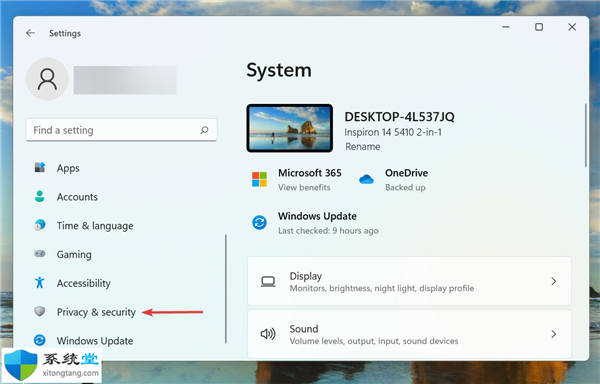 windows11系统中语音输入为什么用不了? 语
windows11系统中语音输入为什么用不了? 语
windows11系统中语音输入为什么用不了? 语音输入不起作用修复方......
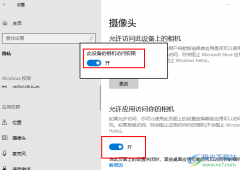 Win10系统开启摄像头访问权限的方法
Win10系统开启摄像头访问权限的方法
很多小伙伴在使用电脑的过程中都会选择将Win10系统作为电脑中......
 WPS Word插入自动更新的日期的方法
WPS Word插入自动更新的日期的方法
很多小伙伴之所以喜欢使用WPS对文字文档进行编辑,就是因为在......
 原神九霄之石悬残片激活机关攻略 九霄之
原神九霄之石悬残片激活机关攻略 九霄之
本次为大家带来的是原神九霄之石悬残片激活机关图文攻略,大......
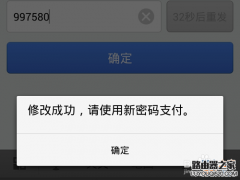 要取消支付宝6位数字密码来设置长密码该
要取消支付宝6位数字密码来设置长密码该
自从上次我把账户注销,重新申请申请的时候我就觉得有异样了......

在PS怎么使用马赛克滤镜制作艺术照呢?下面就为大家分享PS使用马赛克滤镜制作艺术照教程,有需要的可以来了解了解哦。...

迅捷PDF编辑器对于编辑PDF文件相关内容是很实用的,一些小伙伴辛辛苦苦编辑好PDF文件之后,发现自己编辑的PDF文件分享给别人欣赏的时候,别人会盗用自己的PDF文件内容,那么你可以为该文件...
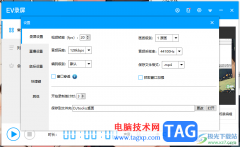
EV录屏软件是我们平时十分喜欢的一个录制视频的软件,在该软件中该可以进行设置全屏录屏以及区域录屏等,还可以进行在线直播操作,而一些小伙伴表示疑惑的是,当你录制好视频之后,发...
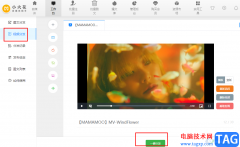
很多小伙伴都喜欢使用小火花软件来对自己的账号进行统一管理,尤其是当我们在众多平台上都有上号需要运营时,小火花软件就可以帮助我们完成文章的一键分发,降低我们的工作量,提高效...

InDesign是一款专业的排版和页面设计软件,它被广泛应用于出版、印刷、广告和数字媒体等领域,让用户可以用来创建杂志、海报、传单、册子等出版物,总的来说为用户带来了许多的便利和好...

小伙伴在访问谷歌浏览器的时候,会根据自己的工作要求以及个人需求来访问需要网页以及登录有用的网站等,如果你不想要每次都需要查找网页进行登录或者是访问,那么除了将网页进行添加...

很多小伙伴在对视频素材进行编辑时都喜欢使用剪映软件,因为剪映中有海量素材可供我们使用,还有各种模板能够提高我们对于视频的编辑效率。在使用剪映对视频素材进行编辑的过程中,有...
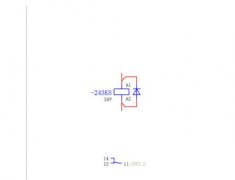
刚入手Eplan软件的朋友,可能还不会更改元件的线圈到关联触点的距离,而小编今天就分享关于Eplan更改元件的线圈到关联触点的距离的简单教程,感兴趣的小伙伴们一起学习一下吧!...
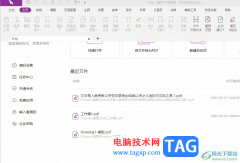
福昕pdf编辑器是一款先进、好用的pdf文档处理工具,它的界面是很友好直观的,可以帮助用户对pdf定位进行全方位边框,例如用户可以根据自己的需求来调整书签栏、属性栏或是状态栏等,能够...
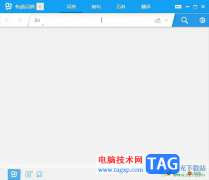
有道词典是一款免费使用的翻译软件,其中有着多种语言的翻译功能和查词功能,同时还有着丰富的新兴词汇和英语缩写等功能,为用户提供了不错的外语学习平台,因此有道词典成为了英语学...

Draw.io是一款可配置的图表或是壁板可视化应用软件,其中的功能是很丰富的,并且为用户提供了流程图、组织结构图、网络图或是框架图等不同种类的图表,因此Draw.io软件深受用户的喜爱,当...

搜狗拼音输入法是很多大多数小伙伴都需要安装的一款打字工具,经常使用电脑来编辑文档的小伙伴,那么对于用键盘打字工具就会有一个很高的要求,需要各方面都比较稳定的打字工具,那么...

nodevideo提供了可以对视频进行裁剪的功能,可以将视频进行旋转设置,以及还可以将视频进行截图操作,但是有的小伙伴找不到视频截图功能在哪里,只需要将视频添加进来之后,将“三”这个...
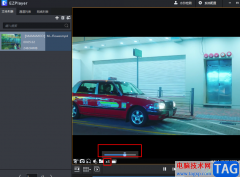
EZPlayer是很多小伙伴都喜欢使用的一款播放器,因为EZPlayer中的功能丰富,页面简洁大气并且操作简单。在使用EZPlayer的过程中,当我们需要倍速播放视频,快速看完视频内容时,该在哪里找到倍...
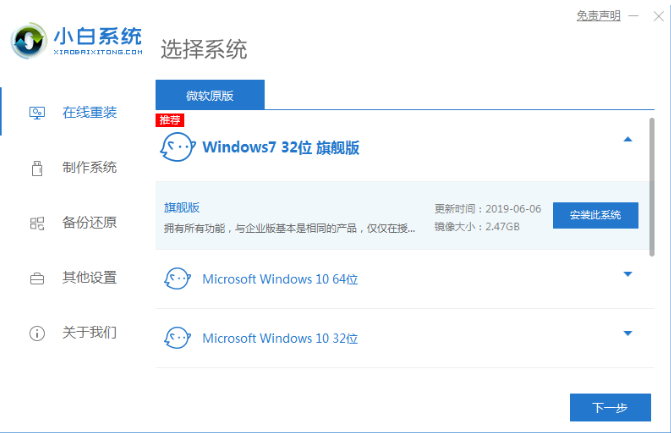
小白一键重装系统软件简称小白系统,是一款可以重装电脑系统的软件,适合小白用户使用,很多用户不懂小白装机怎么操作,那么使用小白一键重装系统软件就可以一键重装系统了.下面小编给大家...